Здравствуйте, сегодня мы поговорим о настройке самого популярного роутера на просторах СНГ — TP-LINK TL-WR841N. Для весьма низкой цены он обладает достойными качествами, такими как качественная работа, простота подключения и простота настройки Также внутренний интерфейс позволяет выполнять основные настройки. Но так как это бюджетный роутер, многого от него ожидать не стоит.
Все, что он может — это принимать интернет по проводу и раздавать его по WiFi и по проводу на другие устройства. Я не буду рассказывать вам о его характеристиках, это все подробно описано на странице отзывов (можете найти её самопомощью поиска или зайти в раздел «отзывы»). Здесь мы будем рассматривать подробную инструкцию по настройке TP-LINK TL-WR841N.
- Подключение к компьютеру или ноутбуку, нетбуку.
- Сброс настроек и пароля.
- Вход в интерфейс настройки.
- Смена пароля для входа в настройки роутера.
- Инструкция по настройки различного типа подключения интернета.
- Настройка Wi-Fi на роутере.
- Кто подключен к вашей WiFi сети.
Подключение роутера TP-LINK TL-WR841N
Основное правила, которое я всем рекомендую, настраивать TP-LINK TL-WR841N, соединив его проводом с компьютером или ноутбуком. Настраивать роутер по Вай Фай можно, но я крайне не рекомендую этого делать, поэтому подключаем роутер по следующей схеме.
Как перезагрузить роутер TP-LINK

Исходя из рисунка и собственной интуиции мы можем построить простую схему подключения:
- Берем блок питания и подключаем его к роутеру (в специальный разъем, он там один), затем включаем его в розетку, теперь нажмем на кнопку Вкл./Выкл. питание . После этого у вас должен загореться индикатор сети на передней панели (первый слева), также может загореться (и мигать) второй индикатор (системный) — это означает что роутер готов к работе.
- Затем берем интернет провод вашего провайдера и подключаем его в разъем WAN (Интернет). Должен начать мигать четвертый индикатор слева.
- Теперь берем короткий провод (пачкорд), идущий в комплекте, и подключаем его к любому из разъемов LAN, а другой конец провода подключаем к сетевой карте компьютера.
Вот и все, на этом подключение закончено.
Сбросить настройки роутера TP-LINK TL-WR841N
Я всегда советую тем, кто настраивает роутер в первый раз после покупки, сбросить настройки роутера на заводские. Вы можете спросить зачем это делать, если и так роутер должен быть на заводских настройках. Но в моей практике встречалось, что роутер уже кем то настраивался ранее.
Также сброс настроек пригодится если вы во время настройки роутера допустили ошибку и не знаете где именно. Сделать это очень просто. На задней панели роутера есть кнопка, подписанная как WPS/Reset, жмем на неё и удерживаем в течений 20-30 секунд. После чего, подождав пару минут, роутер полностью перезагрузится и выставятся настройки по умолчанию.
 Вход на роутер TP-LINK TL-WR841N
Вход на роутер TP-LINK TL-WR841N
После того как мы подключили роутер к интернету и компьютеру, нам нужно войти в интерфейс роутера. Для этого открываем любой браузер (Опера, Гугл хром, Яндекс браузер, Мазила) и в адресной строке вводим адрес нашего роутера по умолчанию: 192.168.0.1. Также есть универсальный адрес роутеров тп-линк — это «https://tplinklogin.net». Введя любой из этих адресов, жмем на кнопку Еnter.
Перед вами откроется окно авторизации, в котором вас попросят ввести Имя пользователя и пароль. По умолчанию имя -admin, пароль-admin. После ввода жмем на кнопку «Вход».
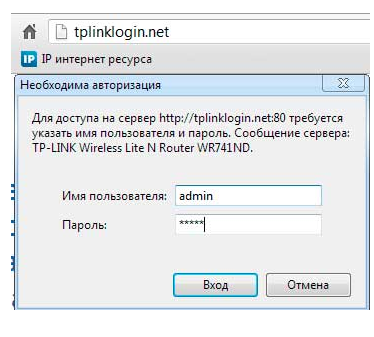
Если вход не удался или произошла какая-то ошибка, вам нужно, первое — сбросить настройки роутера и попробовать ещё раз, второе — проверить настройки сетевой карты. Также вы можете ознакомиться со статьей как зайти в настройки роутера.
Смена пароля по умолчанию TP-LINK TL-WR841N
Многие мастера рекомендуют менять пароль по умолчанию в целях безопасности. Моё мнение по этому поводу такое: если у вас нет доверия к тем людям, которые будут иметь доступ к вашей домашней сети, тогда стоит поменять. Если же вы уверены в этих людях, тогда менять не стоит.
Дело в том, что пароль к роутеру обычно ставят один раз и быстро его забывают, так как он редко нужен после настройки. Когда же понадобится, вы не сможете его вспомнить и вам придется снова сбрасывать настройки роутера. Но не объяснить как менять пароль на роутере я не могу.
После того как вы попали в интерфейс роутера в левом меню, в самом низу, будет раздел «Системные инструменты». В нем выбираем пункт «пароль». Откроется окно с полями для заполнения, заполним их:
- Предыдущее имя пользователя — если настройки были по умолчанию, то вводим admin.
- Предыдущий пароль — также, если настройки по умолчанию -вводим admin.
- Новое имя пользователя — вы можете вписать любое имя. Но опять же, я не советую его менять лучше оставить admin.
- Новый пароль — придумываем новый пароль и вписываем его.
- Подтвердите пароль — повторяем придуманный нами пароль.
Также обратите внимание на красную надпись сверху которая гласит «Имя пользователя и пароль не должны превышать 14 символов в длину и не должны включать пробелы!»
После того как все данные вписаны, жмем на кнопку «Сохранить».
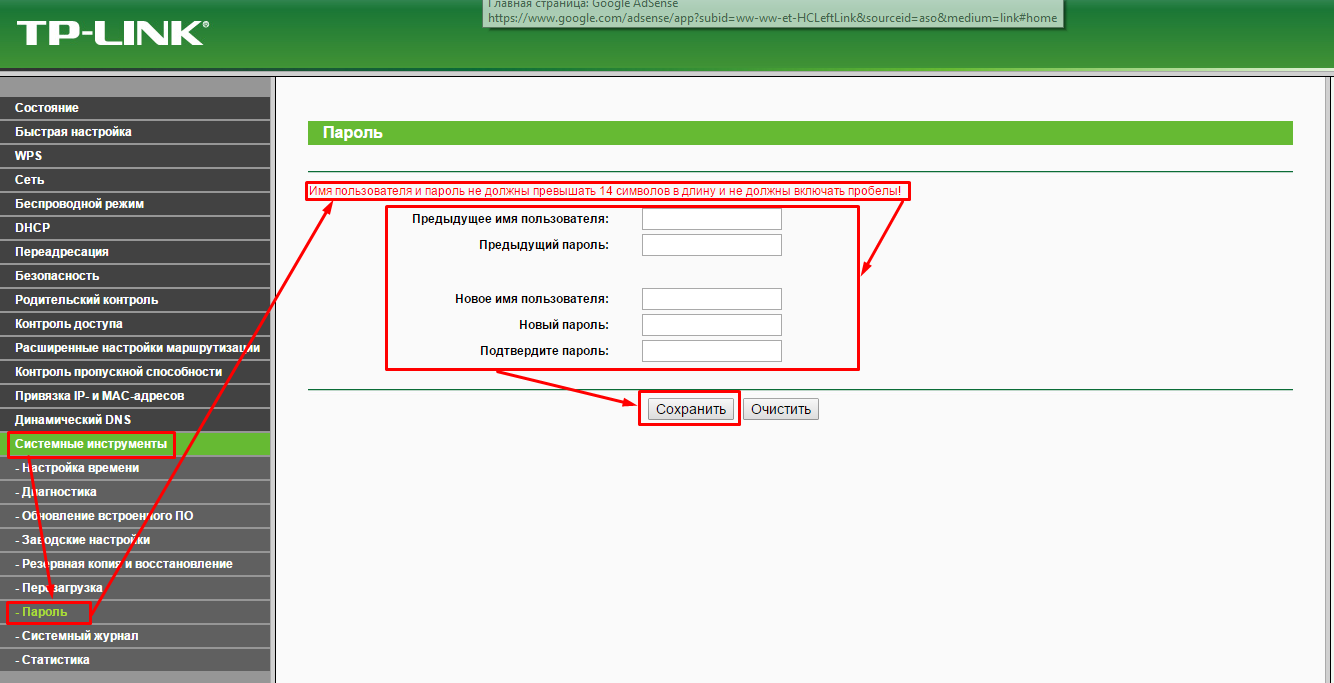
Настройка интернета на роутере TP-LINK TL-WR841N
Перед тем как приступить к настройке интернета, вам нужно определиться какой тип подключения использует ваш провайдер. Также вы должны узнать какие параметры вы должны заполнить. В основном, все данные есть в договоре, но иногда приходится звонить в тех поддержку провайдера. Ниже в каждом типе подключения я укажу какие поля заполнять и какие данные вписывать. Хотел также сказать, не бойтесь звонить в тех поддержку, эти данные они должны предоставлять бесплатно.
Основная страница настройки интернета находится в разделе «Сеть» -> пункт «WAN». Здесь в поле «Тип подключения WAN:» мы и будем выбирать наш тип подключения.
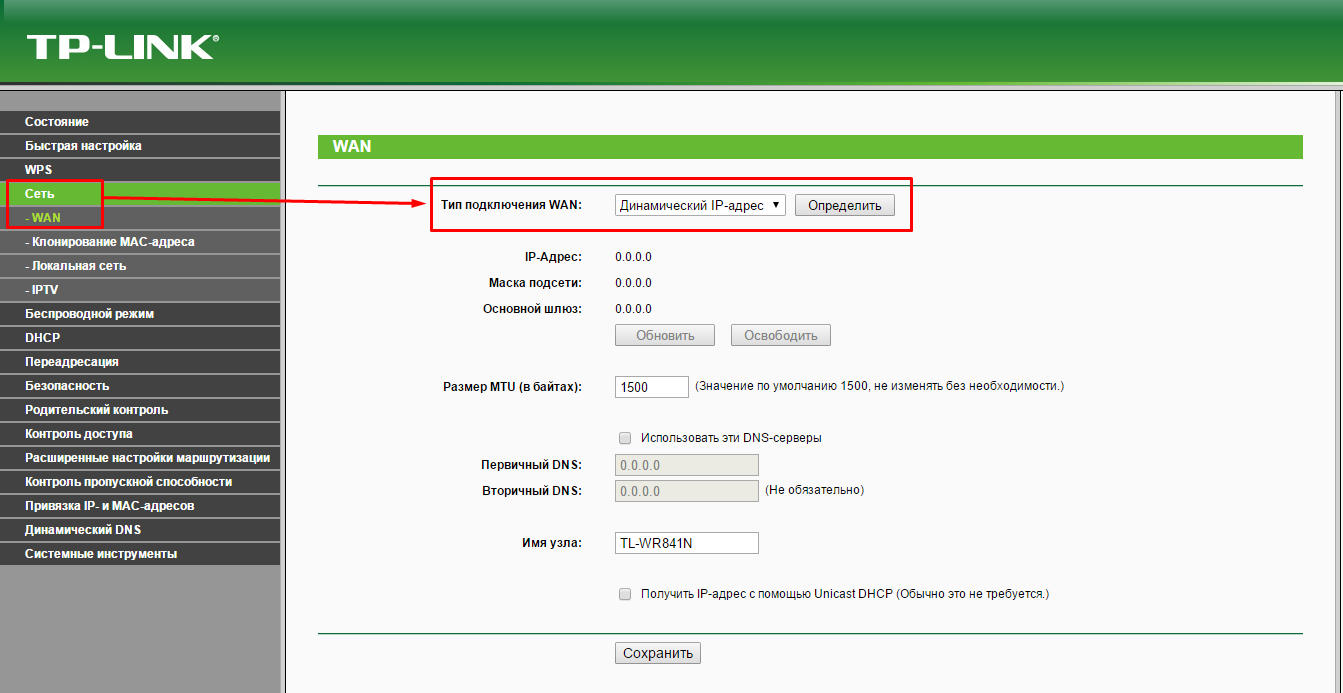
Динамический тип подключения интернета
Как перезагрузить вай-фай роутер — с помощью компьютера или смартфона
Бывают ситуации, когда беспроводные маршрутизаторы нестабильно раздают интернет, или же на экране появляется сообщение об отсутствии сети. Для решения проблемы многие пользователи перезагружают устройство, но обыватели не всегда знают, как это сделать. О том, как перезагрузить вай-фай роутер правильно, и для чего вообще выполнять это действие, далее в статье.

Что происходит с роутером при перезапуске
При проблемах с интернетом, самый очевидный вариант решения — перезагрузить прибор, раздающий вай-фай. У устройства есть собственный процессор с определенным количеством памяти. Когда она забита, то начинаются сбои. При перезагрузке лишние файлы удаляются, память очищается.
Еще одна распространенная проблема, из-за которой связь с сетью Internet прекращается, — назначение временного IP-адреса. Его действие ограничено по срокам — один заканчивается, поступает следующий. Эти изменения могут быть не обработаны Wi-Fi роутером. Если перезагрузить аппарат, то он сразу получает новый IP-адрес и настройки, необходимые для выхода в сеть.
Для чего обычно необходима перезагрузка
Помимо вышеуказанных причин, имеются и другие, которые влияют на работоспособность маршрутизатора. Все проблемы будут решены после перезапуска аппарата, но желательно узнать о них подробнее, если пользователя интересует не только «починка сети», но и причины возникновения трудностей.
Сбой программы
Как и любому электронному устройству, работающему с интернетом, маршрутизатору в процессе работы нужно программное обеспечение. Постепенно процессор устройства скапливает определенные ошибки, из-за чего происходят сбои.
Важно! Чем дольше роутер работает без перезагрузки, тем больше в его памяти скапливается ошибок. Поэтому необходима периодическая «чистка».
Скачок напряжения
В современных электронных устройствах есть защита от перепадов напряжения. При скачках показателей, микросхемы будут автоматически перезагружать аппарат, чтобы избежать проблем.
Внешние причины
На память устройства сильно воздействуют различные излучения, а потому появляются проблемы с работоспособностью. Подобные наводки вызывают проблемы с передачей информации между микросхемами. Из-за этого пропадает доступ к интернету, пока модем не будет перезагружен.
Важно! Чтобы избежать трудностей, аппарат следует устанавливать в тех местах, где излучение от других электронных устройств будет минимально.

Перезапуск с помощью кнопки, или отключения питания
Чтобы спровоцировать перезагрузку роутера, необходимо просто выключить его из сети на некоторое время. Также почти все модели маршрутизаторов снабжены специальной кнопкой включения и выключения. Она располагается сзади устройства, около гнезда сетевого адаптера. Чтобы отключить питание требуется просто нажать на неё. Индикаторы на панели начнут гаснуть.
Перед запуском следует подождать примерно минуту. После включения индикаторы начнут мигать, и через 30 секунд роутер начнёт работать как прежде.
Важно! Помимо кнопки включения и выключения на устройствах также имеется клавиша Reset. Она располагается на задней панели. Не стоит её нажимать, поскольку вместо нужного выключения произойдет действие, которое приведёт к сбросу всех ранее установленных настроек.
Удалённая перезагрузка
Если роутер располагается в труднодоступном месте, и вынуть шнур или дотянуться до кнопки неудобно, можно выполнить перезагрузку через компьютер или ноутбук.
Пользователю необходимо попасть в интерфейс устройства, найти там кнопку перезагрузки. Операцию можно выполнять только в том случае, если компьютер соединен с роутером по Wi-Fi или кабелю.
Перезагрузка через web-интерфейс
На разных моделях устройств есть похожие способы, которые позволяют перезагрузить маршрутизатор на расстоянии, но они не всегда идентичны. А потому стоит рассмотреть варианты, как перезапустить интернет роутер в зависимости от его типа.
TP-Link
Для дистанционной перезагрузки нужно найти меню с системными инструментами. Там будет клавиша «Перезагрузка».
D-Link
У этих моделей в верхней части страницы находится панель управления, там меню под названием «Системы». При нажатии появятся несколько пунктов: «Сохранить и перезагрузить» и «Перезагрузить».
Первый вариант необходимо использовать, если недавно были изменены настройки, ведь их применение требует рестарта системы.
Для справки! Если используется старая модель аппарата, то нужную кнопку можно найти под основным меню, расположенным слева.
Asus
Найти кнопку перезагрузки в программном обеспечении устройства Асус не составит труда, независимо от версии и модели. Расположение — сверху главной страницы интерфейса.
Tenda
В меню маршрутизатора выбрать «Настройки системы», и нажать соответствующую кнопку в разделе «Перезагрузка и сброс».
NetGear
Клавиша перезагрузки находится в меню устройства. Требуется найти параметры расширенных настроек, и щелкнуть по клавише «Состояние маршрутизатора». Кнопка располагается в этом меню.

ZyXel Keenetic
Для входа в меню нажать на эмблему. В самом низу экрана появится нужная кнопка. Если модель старая, то перезагрузить его можно с иконки «Параметры».
Билайн
Вход в меню — через панель управления, где и располагается необходимая кнопка перезапуска.
МТС
Требуется также перейти в панель управления, и найти настройки устройства. Там располагается соответствующая клавиша для перезагрузки маршрутизатора.
Дом.ru
Вариант рестарта в этом случае не отличается от двух предыдущих: найти соответствующую кнопку в панели управления.
Ростелеком
Требуется найти параметры управления, и выбрать кнопку «Перезагрузка». Если возникли проблемы с поиском, желательно посмотреть инструкцию, которая шла в комплекте с оборудованием.

Другие бренды
В отношении остальных моделей роутеров можно использовать универсальный способ: производить перезагрузку через панель управления. Независимо от модели маршрутизатора необходимо в браузере (например, Эксплорер) вбить протокольный адрес: 192.168.0.1 или 192.168.1.1.
Далее потребуется указать пароль и логин от устройства, чтобы получить доступ к меню.
Для справки! Login и password всегда написаны на этикетке, снизу прибора.
Использование протокола Telnet
Перезагрузить интернет можно, используя командную строку. Telnet — программа, работающая в текстовом интерфейсе. Она не имеет графической оболочки. Тут важно убедиться, чтобы роутер поддерживал эту функцию.
Важно! Данный способ не подходит для рядовых пользователей, его используют только профессионалы.
Для включения необходимо перейти в панель управления, выбрать раздел «Программы и компоненты». Там есть функция включения компонентов Виндовс. В этом окне найти «Клиент Telnet», и поставить галочку слева.
Для запуска программы нужно ввести название в поиске компьютера. Чтобы подключиться к роутеру, потребуется ввести пароль и логин от своего маршрутизатора. Для перезагрузки ввести команду Restart или Reboot.
Командная строка
Порядок действий такой же, как в предыдущем варианте. Но, если на ПК установлена Windows 7 или 8, необходимо вместо Telnet загрузить программу Putti или Kitty. После этого потребуется ввести свой IP-адрес, выбрать тип соединения, зарегистрироваться и перезагрузить роутер.
Отключение питания
Для этой операции необходимо просто выдернуть вилку питания из розетки и подождать несколько минут перед новым запуском маршрутизатора.
Как настроить перезагрузку по расписанию
Для этой цели необходимо использовать умную «розетку» GPS и подключить к ней специальную симку, которая управляет устройством через смартфон. В настройках меню можно поставить перезагрузку по определенному времени.
Как избежать сброса настроек при перезагрузке
Чтобы настройки не сбились при перезагрузке роутера , необходимо нажимать именно на клавишу выключения, а не Reset. В таком случае настройки будут сохранены.
Что делать, если роутер не перезагружается
Как поступить, если перезагрузить вай-фай модем не получается:
- Взять у знакомых другой роутер и попробовать перезагрузку (если получается, то придется чинить свой аппарат или покупать новый).
- Отсоединить все приборы, которые сопряжены с устройством по кабелю или Wi-Fi. Использовать только один гаджет для управления.
- Разобрать роутер, вынуть блок питания, проверить, не вздулись ли конденсаторы. Эту процедуру можно выполнять только в том случае, если прибор не находится на гарантии. Если пользователь не знает срок обслуживания, то лучше уточнить эту информацию по телефону напрямую у поставщика.
- Перепрошить аппарат на альтернативные настройки, игнорируя заводские. Желательно обратиться для этого в сервис, иначе есть риск испортить устройство. Это достаточный мотив, чтобы обратиться к профессионалам.
Если роутер довольно старый и не хочет перезагружаться, нужно отключить от него самые мощные и активные гаджеты. В большинстве случаев это помогает решить проблему. Но не стоит забывать, что самый простой и доступный способ перезагрузки — просто выдернуть вилку из розетки.
Этой информации достаточно, чтобы понять, как перезапустить маршрутизатор Wi-Fi самостоятельно. В целом проблем у людей обычно не возникает, ведь самый простой способ предполагает банальное выдергивание шнура питания из розетки.
Источник: itumnik.ru
Как настроить роутер TL-WR841N
TP-Link TL WR841N — это обычно используемый домашний роутер, который обеспечивает высокую скорость интернета и позволяет подключать несколько устройств одновременно. Однако, для того чтобы получить максимальную производительность и настроить его согласно своим потребностям, необходимо правильно настроить его.
Первым шагом в настройке роутера TP-Link TL WR841N является подключение его к вашему компьютеру. Для этого используйте Ethernet-кабель, чтобы подключить выбранный порт на задней панели роутера к сетевой карте вашего компьютера. Затем, убедитесь в том, что роутер включен и выключите ваш модем.
Следующим шагом является вход в панель управления роутера TP-Link TL WR841N через веб-браузер. Для этого откройте любой веб-браузер и в адресной строке введите IP-адрес роутера (по умолчанию 192.168.0.1) и нажмите Enter. Появится окно аутентификации, где вы должны ввести свои учетные данные (по умолчанию логин и пароль – admin).
После того, как вы успешно вошли в панель управления роутера, вы можете приступить к настройке различных параметров, включая имя и пароль Wi-Fi сети, настройки безопасности, доступ к интернету и т.д. Важно убедиться, что все настройки соответствуют вашим требованиям и условиям вашей сети.
Подробные инструкции настройки роутера TP-Link TL WR841N
Шаг 1: Подключение к роутеру
1. Подключите роутер к розетке и включите его.
2. Подключите компьютер к роутеру с помощью сетевого кабеля или через Wi-Fi.
Шаг 2: Вход в настройки роутера
1. Откройте веб-браузер и введите IP-адрес роутера в адресной строке. По умолчанию IP-адрес роутера TP-Link TL WR841N — 192.168.0.1.
2. Введите логин и пароль для входа в настройки роутера. По умолчанию логин — admin, пароль — admin. Если вы меняли логин и пароль, введите соответствующие данные.
Шаг 3: Базовые настройки роутера
1. Во вкладке «Quick Setup» выберите тип соединения с Интернетом. Если у вас динамический IP-адрес, выберите «Dynamic IP». Если у вас статический IP-адрес, выберите «Static IP» и введите соответствующие данные.
2. Введите имя сети (SSID) и пароль Wi-Fi. Рекомендуется использовать безопасный пароль, состоящий из букв, цифр и символов.
3. Нажмите кнопку «Save» или «Apply» для сохранения изменений.
Шаг 4: Дополнительные настройки роутера
1. Во вкладке «Wireless» вы можете изменить канал Wi-Fi и включить защиту от несанкционированного доступа.
2. Во вкладке «Security» вы можете настроить брандмауэр и фильтрацию доступа.
3. Во вкладке «Network» вы можете настроить DHCP, DNS, IP-адресацию.
Шаг 5: Перезагрузка роутера
1. Перезагрузите роутер, чтобы применить все настройки.
2. Проверьте подключение к Интернету и скорость работы сети.
Теперь вы знаете, как выполнить подробную настройку роутера TP-Link TL WR841N. Следуйте указанным выше инструкциям и настройте свою сеть так, чтобы она работала наилучшим образом.
Подготовка перед настройкой
Перед началом настройки роутера TP-Link TL WR841N рекомендуется выполнить несколько подготовительных действий.
1. Проверьте комплектацию: убедитесь, что у вас есть все необходимые компоненты, включая сам роутер, адаптер питания, кабель Ethernet и инструкцию по эксплуатации.
2. Подготовьте все необходимые данные: запишите текущий IP-адрес вашего интернет-провайдера, данные для подключения к интернету и все другие необходимые настройки.
3. Разместите роутер: выберите удобное место для размещения роутера, которое обеспечит наилучшее покрытие Wi-Fi сигнала.
4. Подключите роутер к питанию: вставьте адаптер питания в разъем на задней панели роутера, затем включите его в розетку.
5. Подключите роутер к модему: используя кабель Ethernet, подключите один конец к порту WAN роутера и другой конец к LAN-порту на модеме.
6. Подключите компьютер к роутеру: используя кабель Ethernet, подключите один конец к порту LAN роутера и другой конец к сетевой карте компьютера.
7. Включите компьютер: включите компьютер и дождитесь его загрузки.
После выполнения всех этих шагов, вы готовы приступить к настройке роутера TP-Link TL WR841N.
Подключение роутера к компьютеру
Для начала настройки роутера TP-Link TL WR841N необходимо подключить его к компьютеру. Для этого следуйте приведенным ниже шагам:
- Возьмите Ethernet-кабель, подключите одну его сторону к порту LAN на задней панели роутера.
- Соедините другую сторону Ethernet-кабеля с Ethernet-портом на вашем компьютере.
- Убедитесь, что ваш компьютер включен и работает.
- Проверьте, что роутер тоже включен и его индикаторы питания загорелись.
- Дождитесь, пока компьютер определит подключение и назначит IP-адрес.
После выполнения этих шагов ваш роутер TP-Link TL WR841N будет подключен к вашему компьютеру и готов к настройке.
Вход в панель управления роутера
Чтобы настроить роутер TP-Link TL WR841N, вам потребуется войти в панель управления. Для этого выполните следующие шаги:
| Шаг 1: | Убедитесь, что ваш компьютер подключен к роутеру по кабелю или через Wi-Fi. |
| Шаг 2: | Откройте любой веб-браузер (например, Google Chrome или Mozilla Firefox) и в адресной строке введите IP-адрес роутера. По умолчанию IP-адрес роутера TP-Link TL WR841N — 192.168.0.1. |
| Шаг 3: | Нажмите клавишу Enter на клавиатуре или нажмите кнопку «Перейти» в браузере. |
| Шаг 4: | Откроется страница входа в панель управления роутера. |
| Шаг 5: | Введите логин и пароль для входа в панель управления. По умолчанию логин — admin, пароль — admin. Если вы не меняли логин и пароль, введите указанные значения. |
| Шаг 6: | Нажмите кнопку «Войти» или нажмите клавишу Enter на клавиатуре. |
Теперь вы вошли в панель управления роутера TP-Link TL WR841N и можете приступить к его настройке.
Настройка соединения с интернетом
При настройке роутера TP-Link TL WR841N для интернет-соединения, необходимо последовательно выполнить следующие шаги:
- Подключите Ethernet-кабель к WAN-порту роутера и другой конец кабеля к модему от провайдера.
- Подключите питание к роутеру и дождитесь, пока индикатор Power стабилизируется.
- Откройте браузер на компьютере и введите адрес по умолчанию 192.168.0.1.
- В появившемся окне авторизации введите логин и пароль, которые указаны в инструкции роутера. Обычно это admin/admin или admin/пустой пароль.
- После успешной авторизации откроется панель управления роутером.
- Перейдите в раздел «Настройки сети» или «Network Settings».
- Выберите тип подключения, предоставленный вашим провайдером интернет-услуг. Обычно это «Автоматический IP» для DHCP или «PPPoE» для ADSL-подключений.
- Заполните необходимые поля для выбранного типа подключения, такие как логин и пароль от провайдера.
- Сохраните настройки и перезагрузите роутер.
После перезагрузки роутера, у вас должно быть установлено соединение с интернетом. Для проверки правильности настроек, попробуйте открыть веб-страницу в браузере на вашем компьютере.
Настройка беспроводной сети Wi-Fi
После успешной настройки роутера TP-Link TL WR841N вы можете создать беспроводную сеть Wi-Fi, чтобы подключить к ней различные устройства. В этом разделе описывается процесс настройки беспроводной сети Wi-Fi.
Для настройки беспроводной сети Wi-Fi выполните следующие шаги:
- Откройте веб-браузер и введите IP-адрес вашего роутера в адресную строку. По умолчанию IP-адрес роутера TP-Link TL WR841N — 192.168.0.1.
- Введите свои учетные данные (логин и пароль) для входа в панель управления роутером TP-Link TL WR841N. Если вы не меняли учетные данные, по умолчанию логин и пароль — admin.
- В панели управления роутера перейдите на вкладку «Беспроводные настройки» или похожую (Wireless Settings, Wi-Fi, Wireless, и т. д.).
- Настройте следующие параметры беспроводной сети Wi-Fi:
- SSID (имя сети): введите название вашей беспроводной сети Wi-Fi.
- Режим работы: выберите способ соединения устройств с беспроводной сетью Wi-Fi (например, 802.11bgn mixed для поддержки различных устройств).
- Канал: выберите наиболее подходящий канал для вашей беспроводной сети Wi-Fi. Для избежания интерференции выберите канал с наименьшим количеством активных сетей.
- Ширина канала: выберите наибольшую доступную ширину канала для улучшения скорости передачи данных.
- Защита: выберите метод шифрования данных для защиты беспроводной сети Wi-Fi. Рекомендуется использовать WPA2-PSK для наиболее высокой безопасности.
- Пароль: введите пароль для доступа к беспроводной сети Wi-Fi.
- После настройки параметров беспроводной сети Wi-Fi нажмите кнопку «Сохранить» или «Применить» для сохранения изменений.
После выполнения всех указанных выше шагов ваша беспроводная сеть Wi-Fi должна быть успешно настроена и готова к использованию.
Сохранение и применение настроек
После того, как вы закончите настройку роутера TP-Link TL WR841N, не забудьте сохранить все изменения, чтобы они применились и остались в силе после перезагрузки устройства.
Для сохранения настроек выполните следующие действия:
- Проверьте, что все необходимые изменения сделаны и устройство настроено по вашим требованиям.
- Нажмите кнопку «Save» или «Применить» в меню настроек роутера.
- Дождитесь завершения процесса сохранения настроек.
- Получите подтверждение о сохранении настроек.
После сохранения настроек роутер автоматически перезагрузится, и все изменения будут применены.
После перезагрузки устройства у вас будет доступ к сети Интернет и другим функциям роутера, определенным в настройках.
В случае, если вам потребуется сбросить настройки роутера TP-Link TL WR841N, вы можете воспользоваться функцией «Выполнить сброс настроек» или «Reset» в меню настроек.
Обратите внимание, что при сбросе настроек все изменения, внесенные вами, будут удалены, и роутер вернется к заводским настройкам.
Источник: idphotostudios.ru